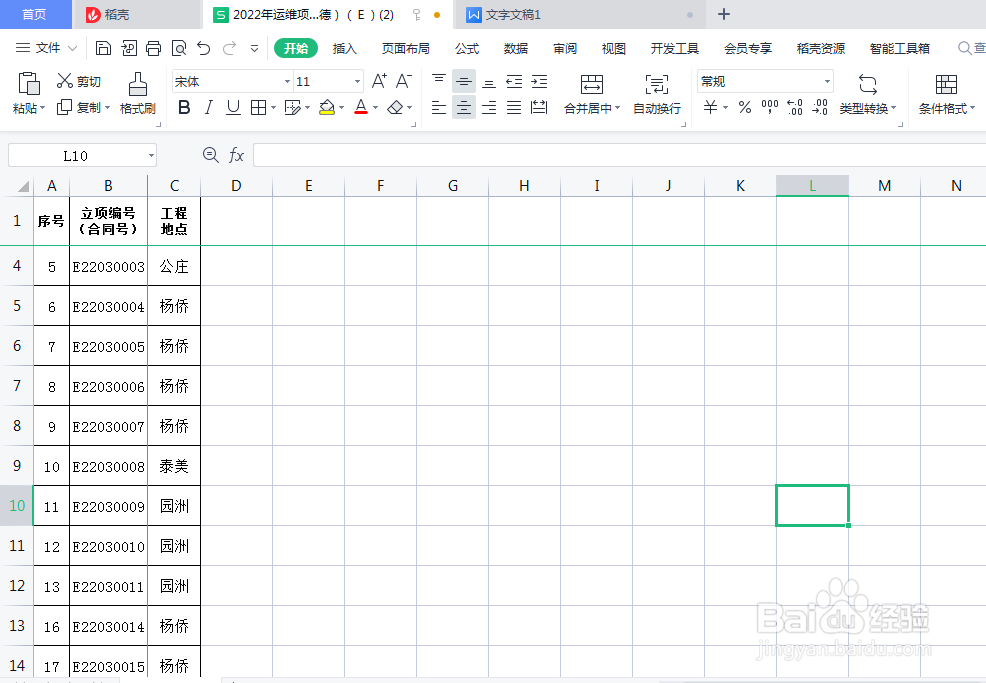1、首先,打开表格,并选中表格标题行;
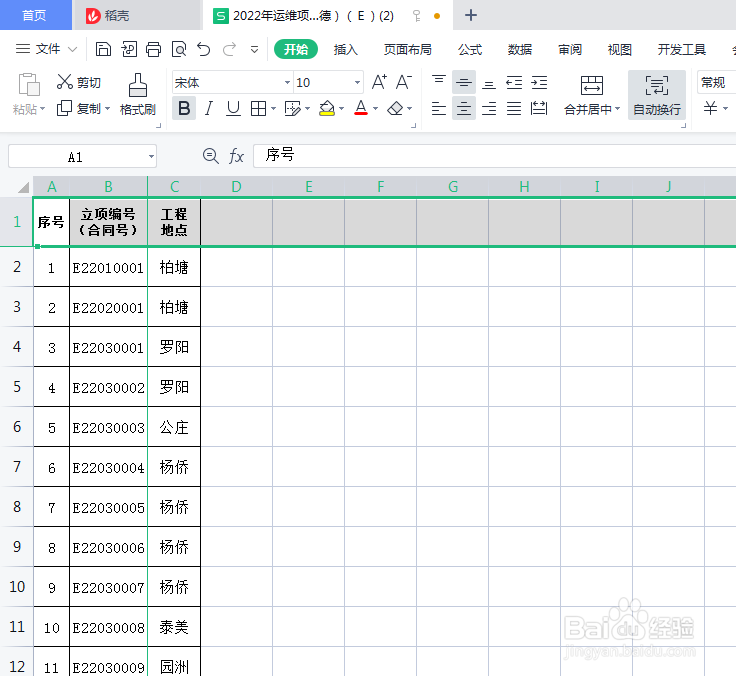
2、点击“开始”菜单栏下方的“筛选”工具按钮;
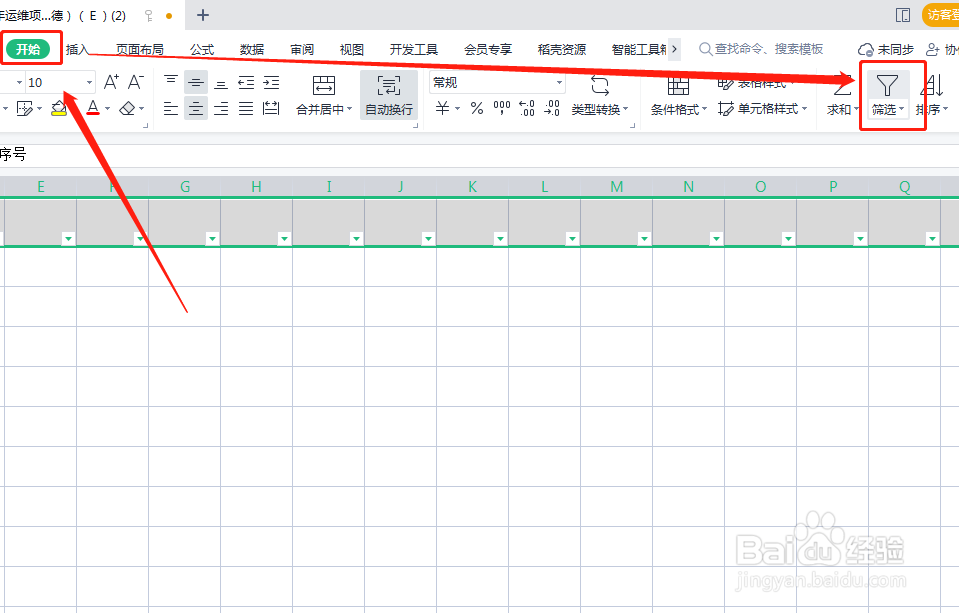
3、点击筛选标题栏下方的晁瞩随稗筛选下拉按钮,在下拉出来的筛选列表中勾选包含需要删除文字的选项,比如图示中的“罗阳”,然后点击最下方的“确定”按钮;

4、继续选中所有筛选出来包含有该文字的行;

5、右击鼠标,选择“删除”;

6、就能够把Excel表中所有包含特定文字的行都删除掉了;

7、重新选中表格标题栏,点击“开始”菜单栏下的“筛选”工具;
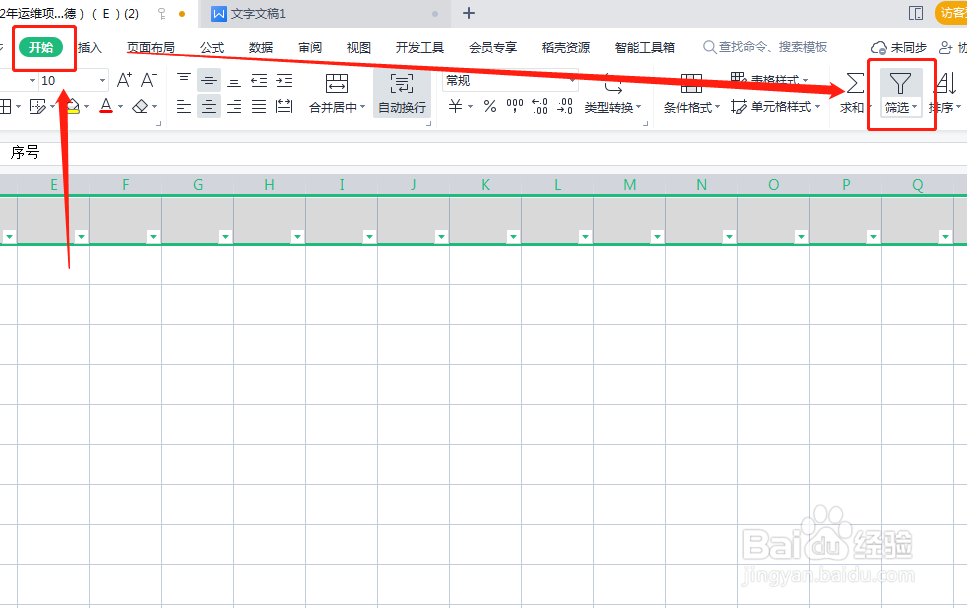
8、就可以发现,经过简单的操作,我们已经快速将包含特定特定文字的行删除掉了。